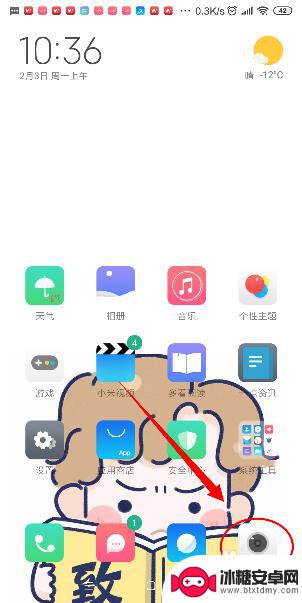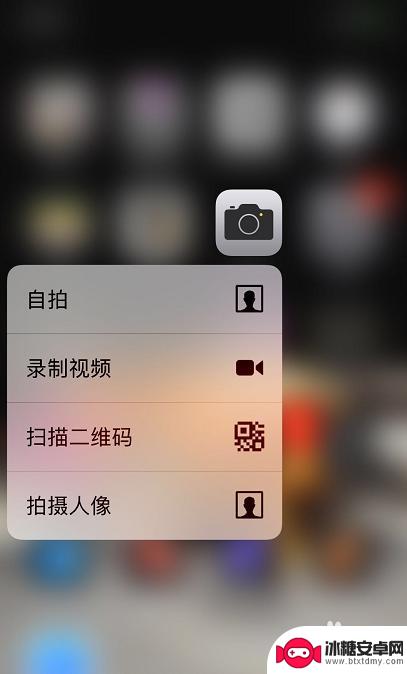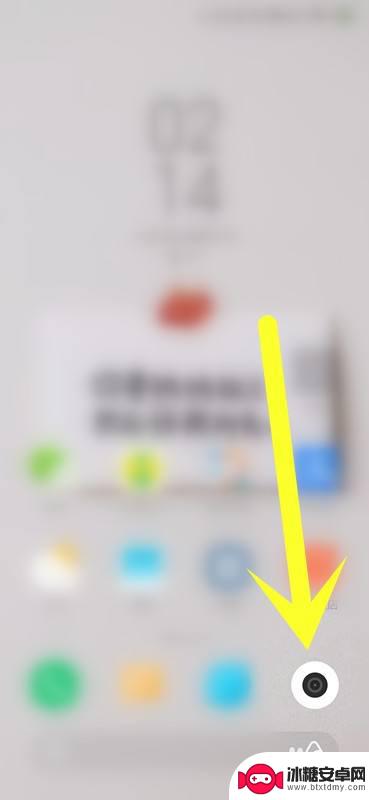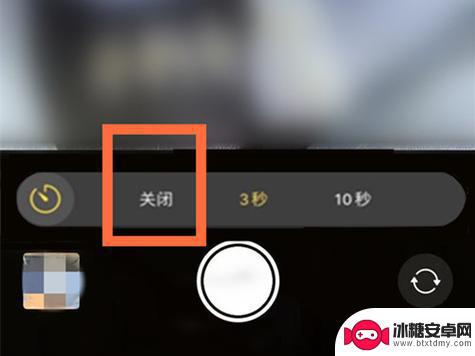荣耀手机点拍照延迟 华为手机延时拍照设置步骤
现代社会,手机已经成为人们生活中不可或缺的工具之一,随着科技的不断发展,手机的功能也越来越强大,其中拍照功能更是备受关注。荣耀手机作为华为旗下的品牌,在拍照方面一直以来都备受赞誉。近期一些用户反映荣耀手机在拍照时存在一定的延迟问题,特别是在延时拍照方面。针对这一问题,华为手机推出了一系列的延时拍照设置步骤,以满足用户对于拍照的各种需求。下面就让我们一起来了解一下华为手机的延时拍照设置步骤吧。
华为手机延时拍照设置步骤
方法如下:
1.从华为手机的桌面找到相机,点击打开。
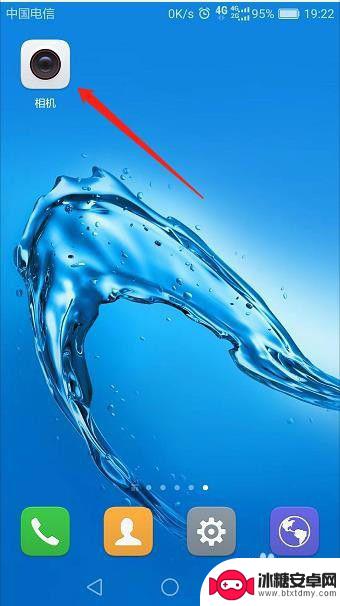
2.进入到拍照页面,右上角找到“☰”标志按钮,点击。
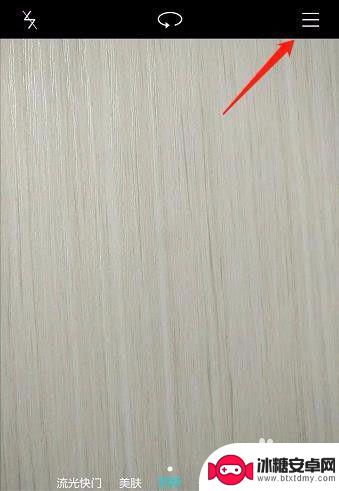
3.页面下方找到“设置”,点击。
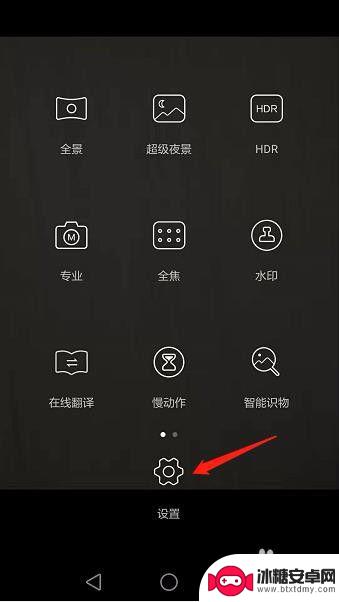
4.在设置页面找到“定时拍照”,默认状态下呈现关闭状态。
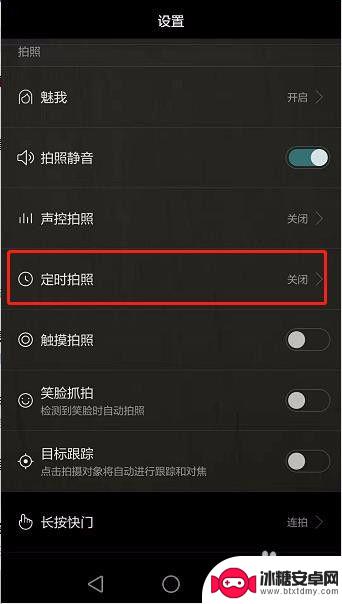
5.点击定时拍照,选择需要延迟拍照的时间长度,这里以2秒为例。
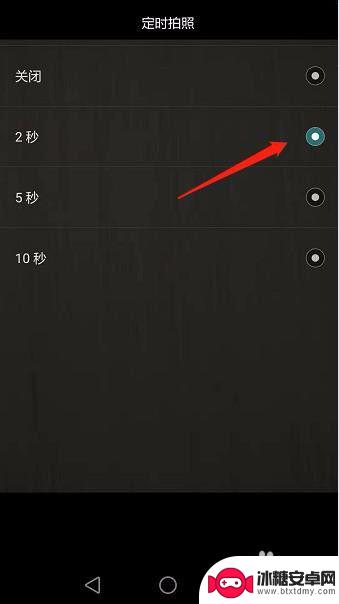
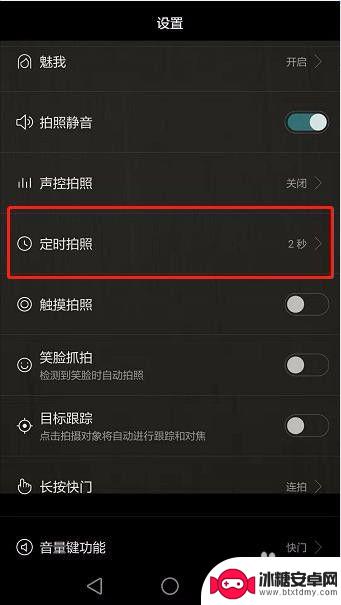
6.设置好之后,点击拍照按钮。页面下方就会自动显示延时拍照倒计时,就可以实现延时拍照了。

以上就是荣耀手机拍照延迟的全部内容,有出现这种现象的朋友可以尝试以上方法来解决,希望对大家有所帮助。
相关教程
-
手机如何设置拍照延迟到账 手机相机延迟拍照的步骤
手机如何设置拍照延迟到账,在现代社会中,手机已成为人们生活中不可或缺的一部分,而手机拍照功能更是被广泛使用,有时候我们希望在按下快门之后有一段时间的延迟才拍摄照片,以便更好地准...
-
荣耀手机拍照如何设置时间水印 荣耀手机拍照时间水印设置步骤
荣耀手机拍照功能强大,拍摄出的照片清晰而美观,为了让照片更具个性化,我们可以设置时间水印,荣耀手机拍照时间水印设置步骤简单易行,只需进入相机设置界面,找到时间水印选项并开启即可...
-
小米手机拍照3秒怎么设置 小米手机延迟拍照设置方法
在如今的社交媒体时代,拍照已经成为我们生活中不可或缺的一部分,而小米手机作为一款性价比极高的手机,其拍照功能也备受好评。有时候我们想要拍摄一些特殊场景或者自拍时,需要使用延迟拍...
-
苹果手机拍照延迟怎么关闭 苹果相机取消延时摄影功能真相
苹果手机拍照延迟怎么关闭?这是许多苹果用户经常遇到的问题,近日有网友称苹果相机取消了延时摄影功能,引起了广泛关注。针对这一问题,有专家表示延时拍摩能够帮助用户更好地拍摄照片,但...
-
红米手机摄像如何延迟拍照 红米手机怎么设置延时拍摄功能
随着手机摄影的普及,拍照已经成为我们日常生活中不可或缺的一部分,而在拍摄过程中,延时拍摄功能更是为我们带来了更多的创意和乐趣。红米手机作为一款性价比极高的手机品牌,其延时拍摄功...
-
手机拍照延迟3秒怎么取消 怎样设置iPhone12拍照自动三秒
手机已经成为我们生活中不可或缺的一部分,而手机拍照更是我们记录美好瞬间的重要方式之一,有时候我们会遇到一个令人困扰的问题——手机拍照延迟3秒。尤其是对于那些想要捕捉到精彩瞬间的...
-
如何拆手机显示屏 怎么正确拆解手机外屏
在日常生活中,手机已经成为我们生活中不可或缺的一部分,随着时间的推移,手机屏幕可能出现问题,需要进行更换或修理。如何正确地拆解手机外屏成为了许多人关注的焦点。正确的操作方法不仅...
-
手机怎连接网络 手机连接WIFI网络设置
手机已经成为我们日常生活中必不可少的工具,而连接网络更是手机功能的基础之一,手机可以通过多种方式连接网络,其中最常见的方式就是连接WIFI网络。连接WIFI网络可以让手机实现快...
-
苹果手机怎么样设置无线网 iPhone如何连接WIFI
苹果手机作为一款领先的智能手机品牌,其连接无线网络的设置也是非常简单方便的,用户只需打开手机的设置,进入Wi-Fi选项,然后选择要连接的无线网络并输入密码即可轻松连接上互联网。...
-
门禁卡怎么设置手机用密码 手机门禁卡设置方法
现代科技的发展使得门禁系统也变得更加智能化,我们可以通过手机来设置门禁卡的密码,实现更加便捷的出入方式。手机门禁卡设置方法也变得更加简单易行,让我们可以随时随地控制自己的出入权...